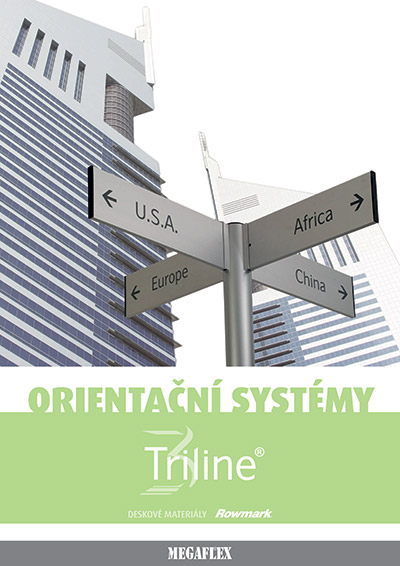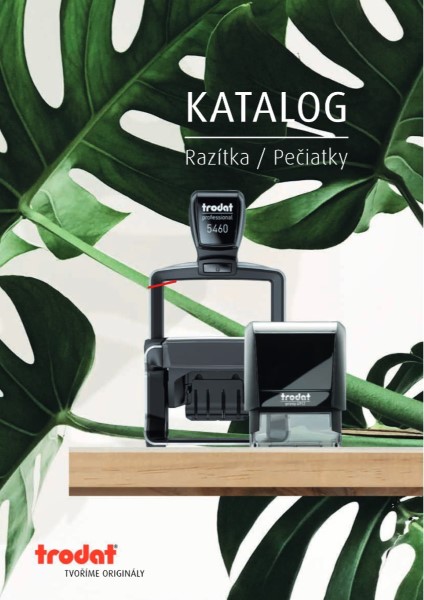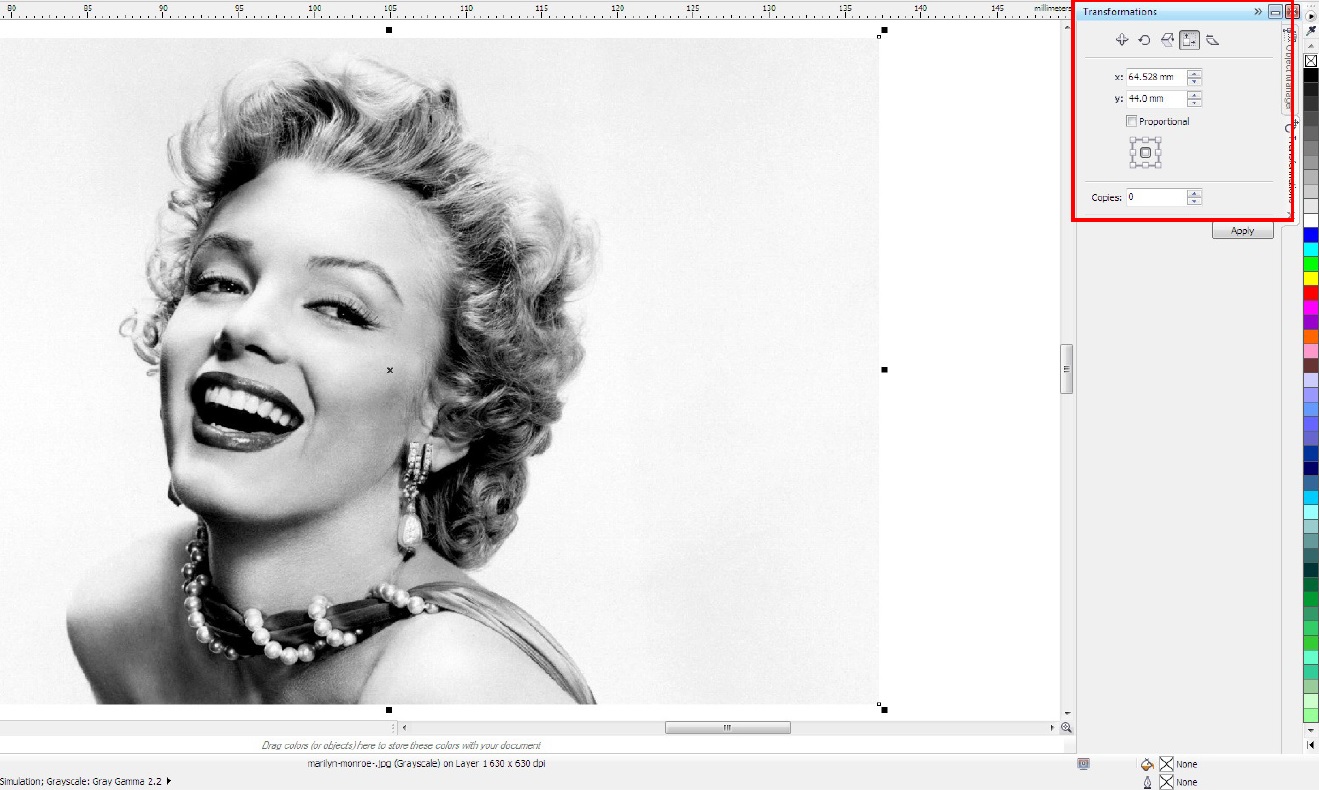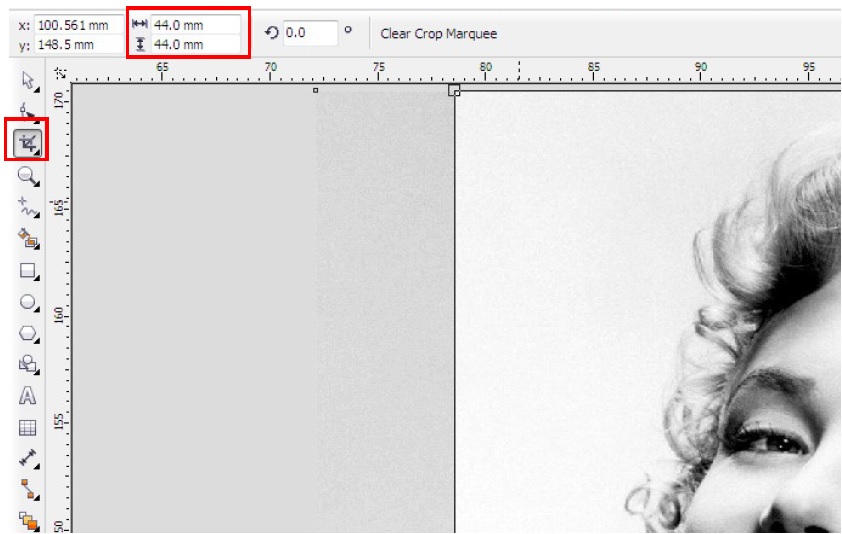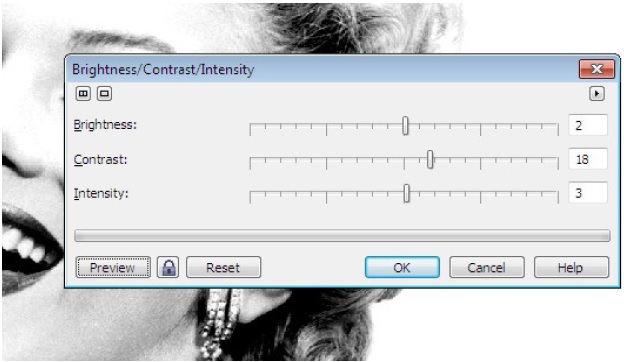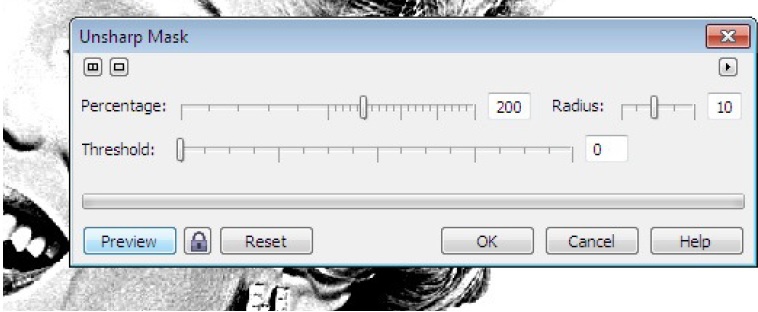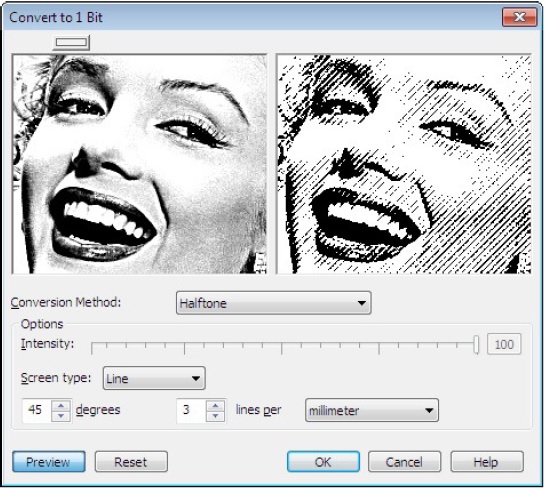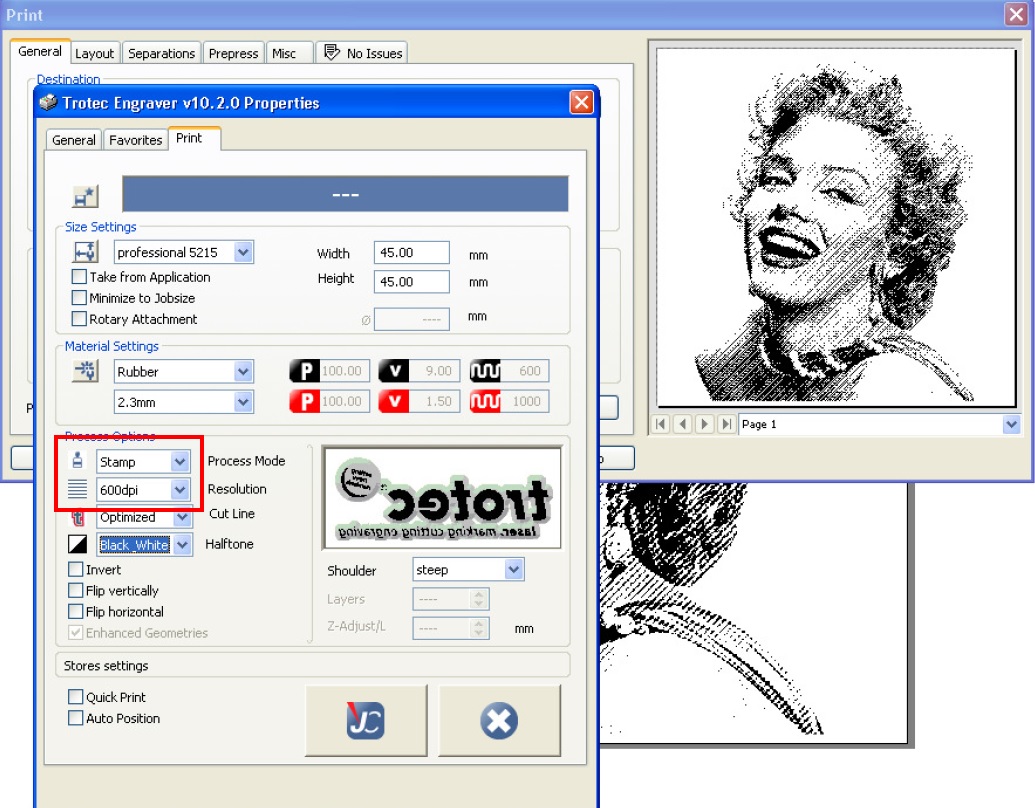Laserové gravírování fotografií – část III
V dalším pokračování našeho seriálu se dozvíte, jak správně připravit fotografii pro gravírování štočku z laserové gumy, aby bylo možné dosáhnout co nejlepšího výsledku při otisku razítka.
1. Příprava grafiky v CorelDRAW
Otevřete nový dokument v programu CorelDRAW a importujte váš obrázek pomocí funkce Import (Soubor → Import).
Pokud je to možné, použijte vysoce kontrastní světlou portrétovou fotografii. Pokud chcete použít obrázky z internetu, stáhněte si vždy obrázky s velkými rozměry. Na obrázku je použit obrázek o velikosti 1600 x 1091 pixelů (~ 564 x 384 mm) a rozlišením 72 dpi.
Zmenšete fotografii na požadovanou velikost v závislosti na velikosti vašeho razítka. Ujistěte se, že poměr stran je uzamčen tak, že váš obrázek bude zmenšen proporcionálně! Pomocí ALT + F10 otevřete panel Transformace. Jak se snižuje velikost obrázku, rozlišení se zvyšuje.
Obrázek má nyní rozměry 64,5 x 44 mm s rozlišením 630 dpi. Pokud je to nutné ořízněte obrázek pomocí nástroje “Oříznout“.
Nastavte jas, kontrast a intenzitu vašeho obrázku. (Efekty / Upravit → Jas, kontrast a intenzita nebo Ctrl+B).
Upozornění: Pokud je jas příliš velký, detaily vašeho obrázku se mohou vytratit. Příliš vysoký kontrast může vytvořit černé plochy, tj. může způsobit skvrny na vašem otisku.
Použijte funkci Doostření ke zvýšení intenzity detailů obrázku.(Rastry / Zaostření → Doostření)
Převeďte grafiku na 1-bitový bitmapový formát, abyste získali černobílý obrázek. (Rastry / Režim → Černobílý (1 bit))
Použijte polotóny pro převedení obrázku a nastavte rastrové čáry na 45°a 3 řádky na mm (70 řádků na palec). Hustší rastrové čáry nebudou na laserové gumě gravírovány správně (tlustší čáry splynou dohromady) a proto můžou způsobit skvrny na otisku razítka. To je důvod, proč použít obraz s menším rozlišením.
2. Poslání upraveného obrázku do laseru
Pošlete grafiku z CorelDRAW do ovládacího programu laseru pomocí Soubor / Tisk. V Předvolbách tiskového ovladače musíte nastavit správné parametry pro laser.
Pomocí procesu “Razítko“ jsou invertovány barvy a aktivováno nastavení úkosu. Vyberte rozlišení 600 dpi. Nastavte správné parametry pro výkon a rychlost u vašeho laseru Trotec.
Pokud vám bude cokoli nejasné, neváhejte kontaktovat autora článku
| Telefon: | +420 / 284 829 696 |
| GSM: | +420 / 725 574 817 |
| Fax: | +420 / 284 829 697 |
| Zelený fax: | 800-1-MEGAF |
| E-mail: | lukas.novak@megaflex.cz |
Přechozí díly seriálu:
Laserové gravírování fotografií – část I
Laserové gravírování fotografií – část II